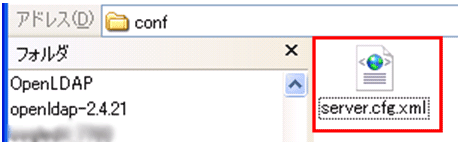内部統制に効く! ID管理・シングルサインオンの常識:企業システムの常識をJBossで身につける(10)(3/4 ページ)
企業向けアプリケーションのさまざまな“常識”をJavaのオープンソース・フレームワーク群である「JBoss」から学んでいきましょう。企業システムを構築するうえでの基礎となる知識をリファレンス感覚で説明していきます。初心者から中堅、ベテランまで大歓迎!
JBossを用いたサンプルでSSOを体感してみよう
ここからは、JBoss SSOを用いたサンプルを作成します。
LDAPの設定
まずは、LDAPサーバに以下の情報を登録してください(今回のサンプルでは、OpenLDAPを使用しています。OpenLDAPについての詳細は、記事「OpenLDAPサーバを利用したユーザー認証」を参照してください)。
| 概要 | 設定のコード |
|---|---|
| 親オブジェクトの作成 | dn: o=JBossAdmin,c=com objectclass: top objectclass: organization o: JBossAdmin |
| LDAP管理者の作成 | dn: cn=admin,o=JBossAdmin,c=com userPassword: admin description: LDAP administrator objectClass: simpleSecurityObject objectClass: organizationalRole cn: admin |
| identityグループの作成 | dn: ou=admin,o=JBossAdmin,c=com ou: admin objectClass: top objectClass: organizationalUnit |
| ログイン用ユーザーの作成 | dn: cn=admin,ou=admin,o=JBossAdmin,c=com userPassword: admin displayName: admin objectClass: top objectClass: person objectClass: inetOrgPerson uid: admin cn: admin sn: sso |
| 権限グループの作成 | dn:ou=JBossAdmin, o=JBossAdmin,c=com ou: JBossAdmin objectClass: top objectClass: organizationalUnit |
| Identityグループ、権限グループ、ログイン用ユーザーを関連付ける | dn: cn=admin, ou=JBossAdmin, o=JBossAdmin,c=com ou: JBossAdmin objectClass: top objectClass: groupOfUniqueNames uniqueMember: cn=admin,ou=admin cn: admin |
| 表6 LDAP設定一覧 | |
プロジェクトの作成
LDAPの設定が完了したら、JBoss SSOを使ったサンプルを作成します。今回は、前提条件として前回のサンプルで作成した「JBoss SX」のサンプルプロジェクトと同じ設定のプロジェクトが2つ必要です。プロジェクト名を「sampleSX」「ssoTest」として用意しておいてください。
ただし、JBoss SSOはjboss-5.X.Xには対応していないので、今回はサーバの設定を4.X.Xに設定しておいてください。
JBoss SSOをプロジェクトに取り込む
JBoss SSOを「JBoss Community」からダウンロードして、任意の場所に解凍します。
解凍したフォルダ内の「jboss-sso.sar」「jboss-federation-server.ear」を「C:\workspace_jboss\.metadata\.plugins\org.jboss.ide.eclipse.as.core\JBoss_4.2_Runtime_Server\deploy」内にコピーしてください。
Federation Serverの設定
jboss-federation-server.earをzip形式に変換します。jboss-federation-server.earを任意のフォルダにコピーしてください。
コピーが完了したら、右クリック→[名前の変更]をクリックして「.ear」の個所を「.zip」にしてください。
次に、変更したjboss-federation-server.zipを右クリックして、[エクスプローラ]を選択してください。
[エクスプローラ]をクリックすると、以下のウィンドウが開くので、jboss-federation-server.sarファイルを任意のフォルダにコピーしてください。
コピーが完了したら、同様にzip型式にして[エクスプローラ]をクリックしてください。すると、ウィンドウが開くので、その中のconfフォルダを開いてください。
server.cfg.xmlを編集するためには、任意の場所にコピーしてから開いてください。次に、server.cfg.xmlを以下のように編集してから、conf内にあるserver.cfg.xmlと置き換えてください。
<?xml version='1.0' encoding='ISO-8859-1'?>
<jboss-sso>
<!--
partners configuration of the federation server...
partners are the collection of sites which are part of the Single Sign On Federation
it lists the web domains and their corresponding federation servers in this domain
-->
<federation-server>
<partners>
<partner domain="localhost" server="http://localhost:8080/federate"/>……federation serverのURLを設定する
<partner domain="localhost" server="http://127.0.0.1:8080/federate"/>
</partners>
</federation-server>
</jboss-sso>
以上で、Federation Serverの設定は完了です。最後に、いままでと逆の処理(zip型式に変換したものをser型式やear型式に戻して、ファイルを置き換える)を行ってください。
次ページでは、引き続きサンプルを作成し、最後に動かして試してみます。
Copyright © ITmedia, Inc. All Rights Reserved.
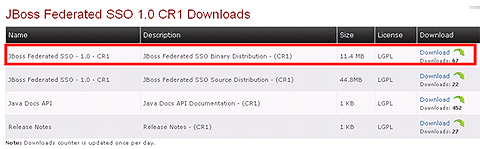
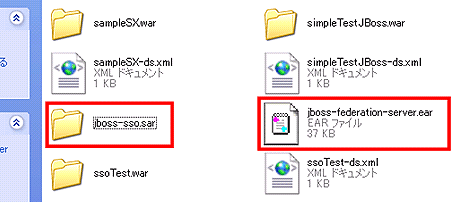
![図6 [プロジェクトの追加および除去]ダイアログ](https://image.itmedia.co.jp/ait/articles/1007/16/r506.gif)
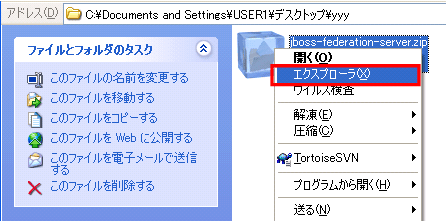
![図8 [エクスプローラ]クリック時、表示ウィンドウ](https://image.itmedia.co.jp/ait/articles/1007/16/r508.gif)